Создание нового посадочного места¶
Редактор посадочных мест предназначен для детальной проработки посадочных мест.
Редактор автоматически открывается в новом рабочем окне при создании посадочного места.
Посадочные места, обладающие сложной структурой, требующей использования дополнительных объектов, могут быть созданы только с помощью редактора посадочных мест.
Создать новое посадочного места можно двумя способами.
Способ 1. Создание посадочного места через главное меню:
1.1. Активируйте инструмент «Посадочное место» в главном меню «Файл» → «Создать» → «Посадочное место», см. Рис. 1.
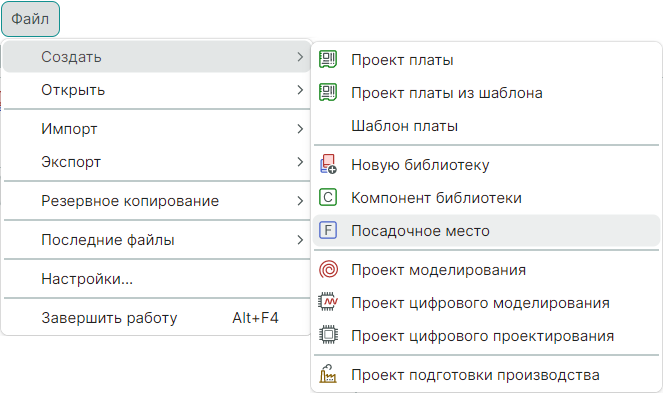
1.2. В окне «Создать элемент» заполните поля и выберите необходимые элементы, см. Рис. 2.
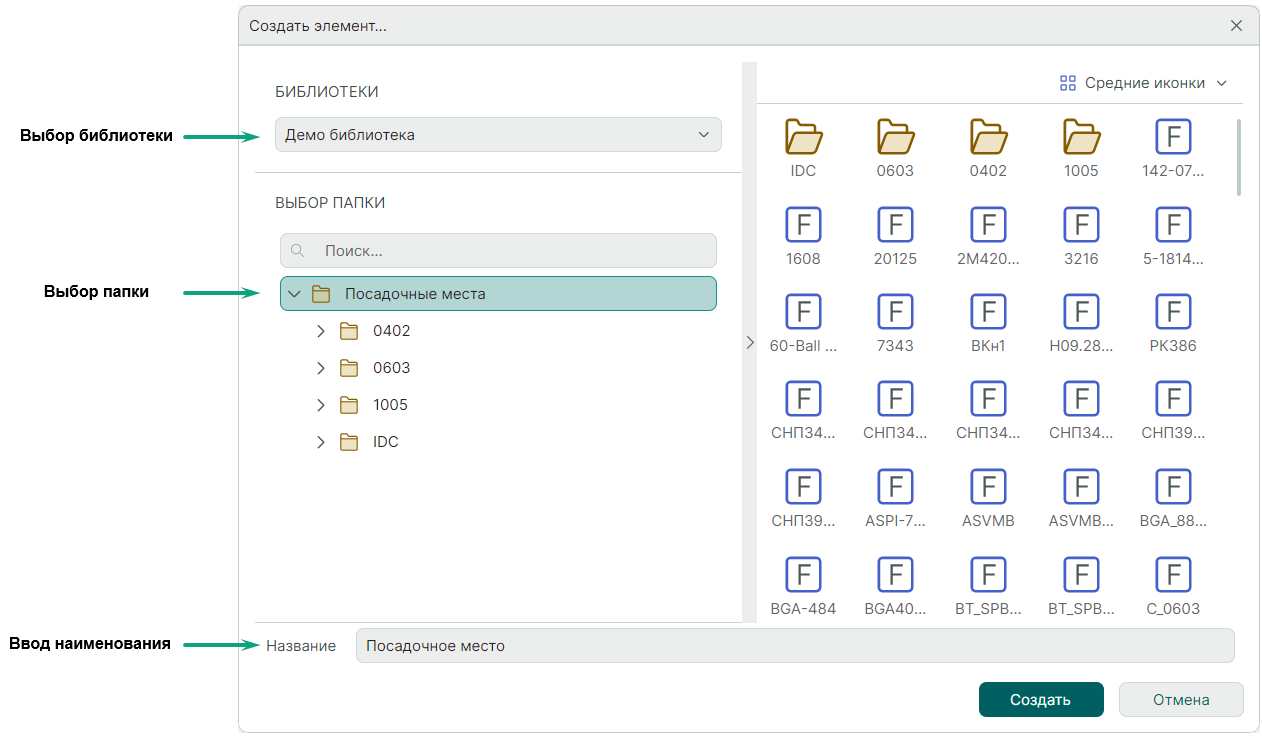
- в поле «Библиотеки» выберите библиотеку, в которой будет создано посадочное место;
- в строке ввода запроса «Выбор папки» укажите критерий для поиска в иерархии библиотечных ПМ;
- в левой части окна отображается иерархия папок выбранной библиотеки;
- в правой части окна отображается иерархия папок и существующие посадочные места в выбранной библиотеке;
- в поле «Название» введите имя нового посадочного места.
1.3. Для подтверждения продолжения операции нажмите «Создать», для отмены операции нажмите «Отмена».
1.4.
В окне «Новое посадочное место» заполните поля и выберите необходимые элементы, см. Рис. 3.
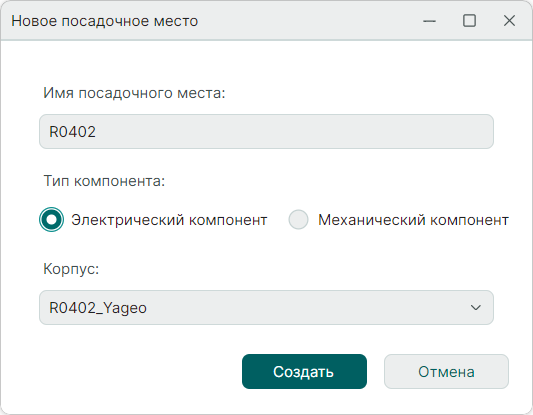
- в поле «Имя посадочного места» введите имя посадочного места;
- в области «Тип компонента» определите тип создаваемого компонента;
- в выпадающем списке «Корпус» при необходимости выберите тип корпуса.
1.5. Для подтверждения продолжения операции нажмите «Создать», для отмены операции нажмите «Отмена».
1.6. В новом рабочем окне открывается редактор посадочного места.
Способ 2. Создание посадочного места с помощью контекстного меню:
2.1. Выделите в иерархии библиотеки папку, в которой надо создать посадочное место, и из контекстного меню выберите «Создать посадочное место», см. Рис. 4.
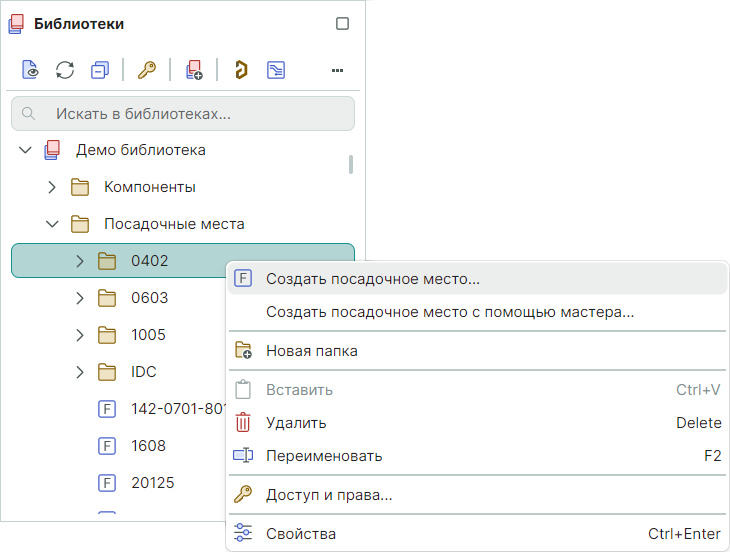
2.2. В окне «Новое посадочное место» заполните поля и выберите необходимые элементы, см. Рис. 5
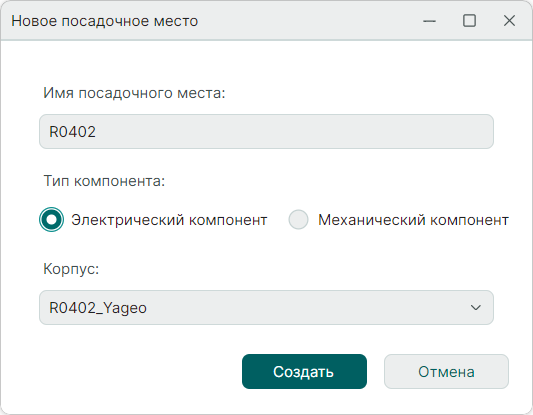
- в поле «Имя посадочного места» введите имя посадочного места;
- в области «Тип компонента» определите тип создаваемого компонента;
- в выпадающем списке «Корпус» при необходимости выберите тип корпуса.
2.3. Для подтверждения продолжения операции нажмите «Создать», для отмены операции нажмите «Отмена».
2.4. В новом рабочем окне открывается редактор посадочного места.
Редактор посадочных мест будет открыт отдельной вкладкой в рабочей области.